Dialogboksen Avanserte innstillinger (Bildeoppsett)
Når du vil legge til datoer på bildene som skal brukes for oppsettutskrift, kan du angi posisjon, størrelse, farge osv. for datoer.
I skjermbildet for redigering av elementer velger du et bildeoppsett og klikker på Avansert... (Advanced...) nederst på skjermen for å vise dialogboksen for Avanserte innstillinger (Advanced Settings).
 Merk
Merk
- Bruk samme bilde i alle rammer (Use the same image in all frames) og Roter/beskjær alle de samme bildene på lik måte (Rotate/crop all the same images in the same way) vises bare når du bruker en ID-fotoutforming.
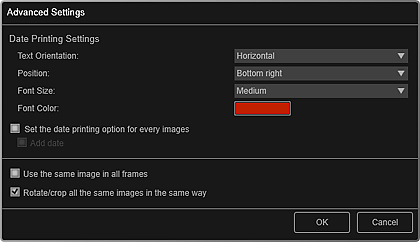
- Innstillinger for datoutskrift (Date Printing Settings)
-
Du kan angi hvordan datoen skal skrives ut.
- Tekstretning (Text Orientation)
- Du kan velge retningen for datoen.
- Posisjon (Position)
-
Du kan velge posisjonen datoen skal skrives ut i.
Utskriftsposisjonen for datoen endres ikke selv om bilder roteres.
- Skriftstørrelse (Font Size)
- Du kan velge størrelsen for datoen.
- Skriftfarge (Font Color)
- Du kan velge skriftfargen som skal brukes for datoen.
 (Fargeinnstilling)
(Fargeinnstilling)- Dialogboksen Farge (Color) vises. Velg fargen du vil bruke, og klikk deretter på OK.
- Angi datoutskriftsalternativet for hvert bilde (Set the date printing option for every images)
-
- Legg til dato (Add date)
- Merk av i disse avmerkingsboksene hvis du vil legge til datoer på alle bilder som er plassert i oppsettrammer.
 Merk
Merk- Dato er datoen for når bildet ble tatt, registrert som Exif-data. Hvis det ikke finnes Exif-data, blir datoen for siste oppdatering av bildet skrevet ut.
- Bruk samme bilde i alle rammer (Use the same image in all frames)
- Merk av i denne boksen for å legge til samme bilde i alle rammer på siden.
- Roter/beskjær alle de samme bildene på lik måte (Rotate/crop all the same images in the same way)
-
Merk av i denne boksen for å bruke vinkelen og størrelsen angitt for et bilde, med alle kopier av samme bilde på siden.
 Merk
Merk- Se "Justere, korrigere eller forbedre bilder" hvis du vil ha informasjon om hvordan du endrer vinkelen og størrelsen for bilder.

